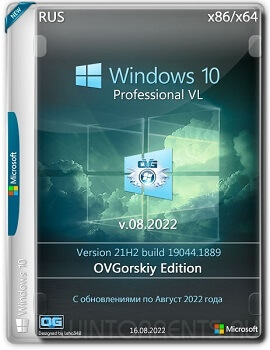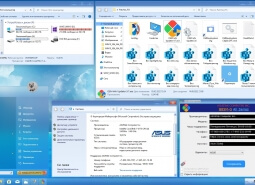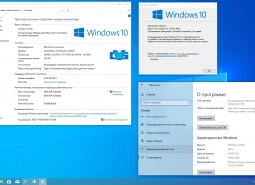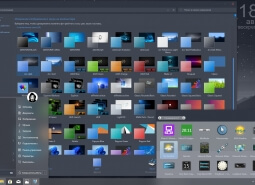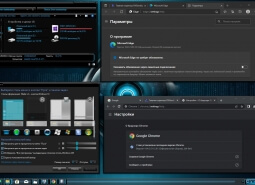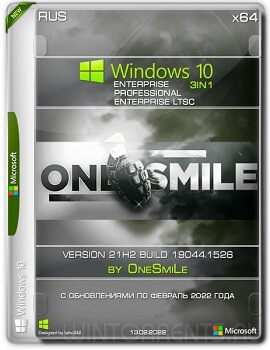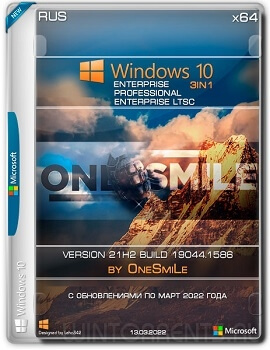Войти на сайт
Войти на сайт
WinToUSB Free / Pro / Enterprise / Technician 7.2 RePack (& Portable) by DodakaedrLEX LIVE 10 2022 (x64) v.22.10.52k10 Next v.08.02.2022 Ru by conty9System software for Windows v.3.5.6 By CUTAZD Soft Screen Recorder 11.5.5.0 RePack (& Portable) by elchupacabraLEX LIVE 10 (x64) RUS v.22.10.3Wise Care 365 Pro 6.3.5.613 RePack (& Portable) by elchupacabraWondershare Filmora 11.7.3.814 RePack by PooShockSysAdmin Software Portable by rezorustavi 20.09.2022
Windows 10 Pro VL (x86-x64) 21H2.19044.1889 by OVGorskiy v.08.2022
Дата:26 авг 2022
Категория:Windows 10
Версия:21H2.19044.1889
Автор:OVGorskiy
Разрядность:x86-x64
Язык:Русский
Таблетка:В комплекте
Размер:7,68 GB
Описание:
Сборка на основе оригинальных русских образов операционной системы Windows 10 Pro VL x86-x64 (21H2) от Microsoft с дополнительным материалом. Установка полностью стандартная "вручную" с выбором параметров установки ОС. Интегрированы: программа для возврата в систему привычных нам кнопки и меню "Пуск", гаджеты для рабочего стола, дополнительные темы и картинки рабочего стола, обновления системы и пр.
Скриншоты
Дополнительно
Контрольные суммы
FAQ
Системные требования:
• Процессор: Процессор с частотой 1 гигагерц (ГГц) или быстрее или система на кристалле SoC.
• ОЗУ: 1 ГБ (для 32-разрядных систем) или 2 ГБ (для 64-разрядных систем).
• Место на диске: 14 ГБ (для 32-разрядных систем) или 20 ГБ (для 64-разрядных систем).
• Видеокарта: DirectX 9 или более поздней версии с драйвером WDDM 1.0.
• Дисплей: 800 x 600 точек.
• ОЗУ: 1 ГБ (для 32-разрядных систем) или 2 ГБ (для 64-разрядных систем).
• Место на диске: 14 ГБ (для 32-разрядных систем) или 20 ГБ (для 64-разрядных систем).
• Видеокарта: DirectX 9 или более поздней версии с драйвером WDDM 1.0.
• Дисплей: 800 x 600 точек.
Особенности сборки:
• Сборка предназначена для тех, кто желает оформить систему на свой вкус. Она даёт огромные возможности по оформлению системы от абсолютно оригинального, до самого экзотического по вашему выбору.
• Основа сборки оригинал MICROSOFT MSDN:
- ru-ru_windows_10_business_editions_version_21h2_x86_dvd_cc8c7670.iso
- ru-ru_windows_10_business_editions_version_21h2_x64_dvd_f4a1b7cf.iso
Интегрированыо:
• Обновления по 9 августа 2022 г. (накопительные);
• Дополнительные темы оформления, фоновые изображения, гаджеты, аватарки пользователя
Автоматически устанавливаемые приложения в процессе установки ОС:
• Microsoft Edge 104.0.1293.54 Stable, обновление до актуальной версии Edge;
• Google Chrome 104.0.5112.81 Stable, альтернатива Edge и Internet Explorer;
• StartIsBack++ 2.9.17 Final (Ru/Ml), программа для возврата в систему привычных атрибутов ОС - кнопки и меню "ПУСК" (см. примечания);
• UltraUXThemePatcher 4.1.2, программа-патчер для добавления возможности применения сторонних тем оформления;
• OldNewExplorer v1.1.9, программа для корректного отображения сторонних тем оформления , убирает ленту, ярлыки и надписи в заголовке окна (см. замечания к сборке);
• 8GadgetPack v35.0, программа для установки в систему гаджетов рабочего стола;
• Дополнительные темы оформления, фоновые изображения, гаджеты, аватарки пользователя.
Установка:
• Установка операционной системы ничем не отличается от установки операционной системы с оригинала.
• Время установки ОС варьирует от 10 до 60 минут в зависимости от разрядности и мощности компьютера.
• Приложения устанавливаются методом post-install внутренним установщиком ОС.
• Содержимое образа можно перенести на загрузочную флешку по соответствующей процедуре по созданию загрузочных носителей.
• Сборка проверялась во всех вариантах установки на реальной машине с загрузочной флешки. Ошибок установки не обнаружено.
• Самый оптимальный вариант установки с флешки как наиболее быстрый.
• Для создания флешки наиболее простым способом является применение программ Ventoy или Rufus на компьютерах с дисковой структурой MBR (программы присутствуют в образе сборки).
• Для компьютеров с UEFI и GPT дисками подходит программа Rufus (присутствует в iso образе) с выбором соответствующих параметров и форатированием флешки в FAT32. За применение других программ при создании загрузочной флешки отвечаете только вы.
• Как вариант рекомендую включить стандартный интерфейс BIOS или загружаться в режиме совместимости с BIOS (Legacy или CSM), а GPT диск преобразовать в MBR.
• Имейте ввиду, что флешки для установки системы на MBR и GPT диски создаются с разными параметрами и не совместимы друг с другом.
• Также отличаются способы загрузки с флешки, на MBR диск загружаться нужно только в режиме совместимости (Legacy) или CSM, а на GPT диск только из-под UEFI интерфейса.
• Настоятельно рекомендую отключать антивирус и защитник Windows при создании загрузочной флешки или записи DVD диска во избежание удаления активаторов.
• Работоспособность сборки гарантируется только при установке на "чистую", т.е. при установке из под начальной загрузки компьютера на чистый, отформатированный раздел (диск) с загрузочного установочного носителя. Так же рекомендую сразу после установки системы перезагрузить компьютер для принятия настроек текущего пользователя.
• Владельцам компьютеров с дисками со структурой GPT напоминаю, что установка возможна только 64-х битной версии из под UEFI интерфейса с флешки, созданной с соблюдением определённых условий, например программой Rufus (UEFI to GPT, FAT32).
• Для упрощения установки, на компьютерах с прямым подключением к интернету, советую временно отключить подключение физически.
• После установки система абсолютно спокойно и без проблем автоматически устанавливает нужные и совместимые драйверы при отсутствии их в системе или обновляет устаревшие с сайта MS.
• Необходимое требование, это настроенное подключение к интернету и чтобы кривые руки не мешали это делать.
• Если у вас автоматически не устанавливаются драйверы, значит у вас нет подключения к интернету, либо для вашего оборудования компьютера не существует драйверов под 10-ку. Необходимые драйверы можно установить и в ручную.
• Если у вас не устанавливаются драйверы в ручную, то значит устанавливаемый драйвер не совместим либо с вашим оборудованием, либо с самой системой Win10.
• Все остальные варианты можно отнести к кривым рукам и отсутствием необходимых знаний.
Для удобства в работе в образе ОС произведены небольшие изменения:
• Запущен компонент ОС .NetFramework 3.5 (2.0 и 3.0 включительно), требуется некоторым программам;
• Показать "Мой Компьютер" и "Панель Управления" на рабочем столе;
• В меню рабочего стола добавлены дополнительное подменю "Персонализация+" (См.pic) для работы с классическими окнами настроек оформления и подменю "Панель настроек" (См.pic) для быстрого доступа к настройкам компьютера;
• В меню "файл" добавлено "открыть файл блокнотом", "переместить в...", "скопировать в...";
• В меню "компьютер" добавлено "Диспетчер устройств";
• Из окна "Мой компьютер" скрыты ярлыки 7 папок "Пользовательских библиотек";
• Показать скрытые файлы и папки;
• Показать расширение файлов;
• В браузеры добавлена домашняя страница автора сборки;
• Включена прозрачность нижней панели (зависит от включённой темы);
• Добавлены дополнительные фоновые картинки для рабочего стола;
• Добавлены дополнительные темы оформления рабочего стола;
• Добавлены дополнительные гаджеты.
• Отключены: Защитник Windows, Контроль учётных записей (UAC), Cortana, "Новости и Интересы", Spotlight и SmartScreen (подробнее см. замечания к сборке п.9).
• Отключена гибернация (см. замечания к сборке п.9).
• Произведена небольшая настройка конфиденциальности пользователя. (см. замечания к сборке п.9). Обновление системы переведено в режим уведомлений, искать обновление, но решение об установке принимает пользователь.
• Службы, процессы и компоненты Windows оставлены по умолчанию. Ничего не удалялось и не менялось.
• Все изменения в сборке, твики реестра, добавление материала производились только легальными и рекомендованными MS средствами DISM, Windows ADK.
• Приложения устанавливаются методом post-install внутренним установщиком ОС.
• Сборка не создавалась в режиме аудита и при создании сборки не использовались никакие сторонние, "левые" инструменты.
• Сборка абсолютно прозрачна и доступна для контроля, просмотра и редактирования. Весь материал, добавляемый в систему находится в одной папке и любой желающий может его просмотреть.
• Также в установочный образ DVD диска добавлен дополнительный материал для самостоятельной установки.
После установки системы на системном диске C: создадутся папки с дополнительным материалом:
• Папка "Activators" содержит несколько разных активаторов для данной системы.
• В папке "Avatars" содержатся аватарки пользователей.
• На рабочий стол добавлена папка Patches_FIX с патчами системы, твики для включения защитника Windows, SmartScreen, UAC, гибернации, телеметрии, "Новости и Интересы", микрофон и камера, почта, автоматического обновления, показ 7 пользовательских папок в окне Компьютер и др.
• Также добавлен bat файл OldNewExplorerCfg64_OFF для удаления программы OldNewExplorer и восстановления стандартного вида окон (запускать от администратора).
• Папка содержит ярлык программы включения, отключения и настройки вида окон OldNewExplorer в ручную и программа для изменения информации в панели свойств (OEM Info Updater). В папке "AntiSpy" находятся антишпионские программы ShutUp10 и WPD.
• Также в самом установочном DVD образе добавлены программы для создания флешки (Rufus и Ventoy), постер и обложка для dvd. Извлечь материал можно монтированием образа на виртуальный дисковод или любым архиватором, ну и конечно с установочного носителя.
• Примечание: Весь дополнительный материал предназначен для самостоятельной установки по вашему желанию.
Отличия от предыдущих сборок:
• 1. Сборка основана на официальном образе Microsoft WIN10 21H2, выпущенном в ноябре 2021 г.
• 2. Интегрированы обновления системы на дату 9 августа 2022 г. (new)
• 3. Старый браузер Edge заменён на новую версию Microsoft Edge на основе Chromium. Добавлен Google Chrome. (new)
• 4. Заменены автоматически устанавливаемые программы на актуальные версии (new).
• 5. Добавлены новые рабочие активаторы, проверенные на дату август 2022 г. (new).
• 6. На рабочем столе, в папку Patches_FIX добавлены твики реестра для желающих вернуть некоторые отключённые функции в исходное состояние.
• 7. Добавлены новые темы оформления для рабочего стола (ASUS, HUD и др.), несколько новых гаджетов. Некоторые темы рабочего стола доработаны с учётом новой функции ОС "тёмный стиль". (new)
• 8. Отключены: защитник Windows, телеметрия (отправка отчётов и диагностических данных), автоматическое закачивание рекламных игр, размытие фона при входе, зарезервированное хранилище. Включена "Защита системы" (создание точек восстановления) уже на начальном этапе. Изменён режим обновления ОС с автоматического на ручной.
• 9. Установочный Файл образа системы install.wim максимально сжат для уменьшения размера.
• 10. В установочный образ добавлены программы для создания флешки, см. скриншоты.
• 11. Обновление системы переведено в режим уведомлений, искать обновление, но решение об установке принимает пользователь. (new)
• 12. В меню рабочего стола добавлены подменю "Персонализация+" (См.Изображение) для работы с классическими окнами настроек оформления (См. скриншоты) и подменю "Панель настроек" (См.Изображение) для быстрого доступа к настройкам компьютера.
• 13. Отключены: Контроль учётных записей (UAC), SmartScreen, гибернация, "Новости и Интересы", Spotlight. Произведена небольшая настройка конфиденциальности пользователя. Удалена Cortana. Папка с активаторами и сами активаторы добавлены в исключения Защитника для бесконфликтной активации. (new)
Замечания к сборке и полезные рекомендации:
• 1. Прежде, чем устанавливать эту систему (Win10), убедитесь, что ваш компьютер (ноутбук) её поддерживает, а так же существуют ли драйверы на всё оборудование под данную систему. Скачайте нужные драйверы и сохраните их на какой ни будь носитель. Самое правильное, это запустить обновление системы и позволить ей установить драйверы с центра обновлений Windows. Перед установкой системы обязательно проверяйте, какой структуры в компьютере системный диск, MBR или GPT. От этого зависит правильная установка системы. В корне образа присутствует программа для определения структуры (стиля).
• 2. Самый оптимальный вариант установки с флешки как наиболее быстрый и удобный. Обязательно отключайте антивирус при активации системы, создании загрузочной флешки и записи DVD.
• 3. Владельцам компьютера с системным диском со структурой GPT нужно знать, что доступна установка только 64-х битной версии, и при установке системы с флешки, она должна быть отформатирована в FAT32. Рекомендую программу Rufus последних версий с выбором в ней соответствующих параметров. Установка доступна только из под UEFI интерфейса.
• 4. В сборку включена программа StartIsBack для возврата в систему привычных нам меню Пуск. Представленное в системе меню от Microsoft не совсем привычно и удобно, на мой взгляд.
• 5. Сборка устанавливается не активированной, поэтому после установки и подключению к интернету обязательно проверьте состояние активации и при необходимости активируйте её по предложенным рекомендациям, предварительно отключив защитник Windows или другой антивирус, если запущены. Ту же процедуру нужно проделать и с MS Office.
• 6. После установки советую настроить StartIsBack под свой вкус, выбрать нужный язык интерфейса, вид меню и выбрать кнопку Пуск. Так же зайти в персонализацию, выбрать тему оформления и картинку рабочего стола на свой вкус. Имейте ввиду, что темы от предыдущих версий 10-ки (1809 и ниже) к данной версии не подходят, так что не пытайтесь их применить в этой версии. Желающие оставить оригинальное Меню, могут спокойно это сделать. Достаточно зайти в Панель управления - Удаление программ и удалить StartIsBack.
• 7. При установке можно использовать как учётную запись Microsoft, так и создать локальную учётную запись. Некоторые приложения требуют учётной записи Microsoft. Подписываться или нет, решать вам, но всё же я рекомендую именно локальную учётку. При сравнительном анализе той и другой учётки предпочтение всё же на локальной. Учётка MS ничего, кроме лишней рекламы и шпионских функций не даёт, ну а если всё же кому то понадобится, то её можно легко завести или зайти с уже созданной.
• 8. Критические исправления и драйверы с сайта обновлений устанавливаются автоматически при подключении к интернету, поэтому компьютер поначалу сильно притормаживает. Подключение к интернету может происходить автоматически на стадии установки системы при наличии его физического подключения и если вы его предварительно не отключили.
• 9. Встроенный антивирус "Защитник Windows" (для Pro), SmartScreen и UAC в сборке отключены для возможности бесконфликтной активации и настройки системы после установки. После удачной активации рекомендую всё это запустить обратно вручную с помощью твиков реестра из дополнительного материала (папка "Patches_FIX" на рабочем столе). Возможно установить какой либо сторонний антивирус. Многие сторонние антивирусы поддерживают новые версии Windows 10 только в своих последних версиях. Не пытайтесь установить старые версии антивирусов. Хотя последнее время защитник стал намного лучше и вполне работоспособен и возможно не стоит тратить лишние деньги и остаться с защитником.
• 9.1. Встроенный антивирус "Защитник Windows", SmartScreen и UAC в сборке отключены для возможности бесконфликтной активации и настройки системы после установки. После удачной активации рекомендую всё это запустить обратно вручную с помощью твиков реестра из дополнительного материала (папка "Patches_FIX" на рабочем столе). А ещё лучше установить какой либо сторонний антивирус. Многие сторонние антивирусы поддерживают Windows 10 только в своих последних версиях. Не пытайтесь установить старые версии антивирусов. Хотя последнее время защитник стал намного лучше и вполне работоспособен.
• 9.2. В системе отключена гибернация в связи с тем, что данной функцией пользуются очень мало людей, а места на жёстком диске она резервирует огромное.
• 9.3. В связи с тем, что данная сборка предназначена, как и указано в начале, для возможности разнообразить оформление системы, поэтому в сборке установлена программа OldNewExplorer для корректного отображения сторонних тем оформления, убирает ленту, ярлыки и надписи в заголовке окна, модифицирует область навигации. Без данной программы применять сторонние темы рабочего стола, интегрированные в сборку бессмысленно. Но всё же для тех, кто собирается использовать только стандартные темы, в папке Patches_FIX добавлен bat файл OldNewExplorerCfg64_OFF для удаления программы OldNewExplorer и восстановления стандартного вида окон (запускать от администратора).
• 9.4. Произведена небольшая настройка конфиденциальности пользователя. Отключён несанкционированный доступ приложений к камере, микрофону, радио, расположению, контактам, календарю и др. Отключена закачка рекламных приложений и игр. Отключена фоновая работа основных метро приложений. Все изменения можно вернуть в настройках конфиденциальности.
• 9.5. Окно поиска в панели задач свёрнуто в ярлык. Удалено скрытое хранилище системы в 7 ГБ. Запущена функция создания точек восстановления, которая отключена в новой версии. Отключено размытие фона окна при входе в систему. Изменён режим получения системных обновлений. Он переведён в режим уведомления, происходит автоматический поиск обновлений, но решение о скачивании и установке принимает пользователь. В окне "Обновления Windows" будет отображаться сообщение "Некоторыми параметрами управляет ваша организация". Никакого отношения к организации это не имеет. Просто эта надпись говорит о том, что настройки обновлений изменены. Запустить обратно автоматическое обновление можно твиком реестра из папки с патчерами. Такое же сообщение будет отображаться и в окне Защитника и окне конфиденциальности.
• 9.6. В сборке приостановлена работа нового приложения "Новости и Интересы" как бесполезное, шпионское и мешающее работе. Желающие опробовать новые функции могут запустить его из папки с твиками Patches_FIX.
• 10. В данной версии, так же как и в предыдущих версиях 10-ки сохранилась ошибка от MS. Установка системы начинается не сразу, а спустя некоторое время, как правило менее минуты, чёрный экран и мигающий курсор. Просто нужно подождать. Хотя общие впечатления от системы в основном положительные, если её немного настроить под "себя". Microsoft регулярно исправляет ошибки системы и делает всё новые и новые, процесс бесконечный.
• 11. Голосовой помощник Cortana из сборки удалён, так как он всё равно не работает в русской версии системы вне зависимости, какой язык выбран как основной, а так же не работает во всём регионе СНГ.
• 12. Старый браузер Edge в новой версии ОС заменён на новую, полностью переработанную версию Microsoft Edge на основе Chromium. Браузер получился очень даже не плохой и не уступает по параметрам лидеру рынка браузеров Google Chrome. Но всё же, учитывая предвзятое отношение пользователей к этому браузеру, в сборку добавлен Google Chrome. В браузеры добавлены в закладки и в домашние страницы ссылка на сайт автора, которая легко удаляется в настройках браузеров. В России после установки в браузер Edge автоматически добавляется страница Яндекса и дополнительное приложение Яндекс музыка.
• 13. Пользователям, которые болезненно относятся к своей конфиденциальности советую при установке системы не принимать стандартные параметры, а настроить их под себя, отключить всё, что отслеживает пользователя и завести локальную учётку. Так же настроить данные параметры можно и после установки системы из панели "Конфиденциальность" (Параметры - Настройки). В новой версии увеличено количество настроек конфиденциальности. Дополнительно в сборке добавлена папка "AntiSpy" с антишпионскими программами. Все пользователи должны сами выбрать для себя баланс между своей конфиденциальностью и новыми удобствами и фишками системы. Внимание, при работе с антишпионскими программами будьте осторожны, не удалите лишнего! За некорректную работу с этими программами ответственность несёте только ВЫ!
Активация системы:
• Чтобы активировать систему воспользуйтесь Вашей лицензией или подумайте о её приобретении.
• Кого не устраивает этот вариант, примените альтернативный.
• После установки ОС на системном диске создастся папка "Activators", где вы сможете найти подборку инструментов для активации системы.
• Рекомендую воспользоваться автоматическим KMS активатором KMSAuto Net 2016 Portable
• Обязательно внесите папку в список доверенных в настройках антивируса и защитника.
• В папке с активаторами присутствует файл помощи для испытывающих затруднения с процедурой активации.
• 1. Отключаем антивирус, если установлен и защитник Windows (обязательно).
• 2. Открываем папку "Activators" на системном диске С: или проходим по ссылке на рабочем столе.
• 3. Запускаем файл "KMSAuto" из папки KMSAuto Net 2016 Portable или AAct Portable.
• 4. Активируем.
• 5. Перезагружаемся и после перезагрузки проверяем результат.
• 6. Если не удачно, попробуйте другие способы активации из представленного материала.
• Активация системы возможна KMS активаторами на 180 дней с последующей переактивацией в ручном или автоматическом режиме.
• Дополнительно активатором можно создать расписание на автоматическую периодическую активацию системы, чтобы не беспокоиться об активации в дальнейшем (внесите его в доверенные программы в антивирусе).
• Иногда после установки драйверов или каких либо программ активация может слететь, проверьте и при необходимости произведите процедуру по новой.
• Обязательно отключайте антивирус при активации системы, создании загрузочной флешки и записи DVD. Не удаляйте папку с активаторами, активаторы ещё понадобятся.
• Пользователи, имеющие свой RET (OEM) ключ для проф. редакции могут активировать им, но прежде необходимо удалить 2 файла из папки sources, EI.CFG и pid.txt из образа или непосредственно с установочной флешки.
• Сборка предназначена для тех, кто желает оформить систему на свой вкус. Она даёт огромные возможности по оформлению системы от абсолютно оригинального, до самого экзотического по вашему выбору.
• Основа сборки оригинал MICROSOFT MSDN:
- ru-ru_windows_10_business_editions_version_21h2_x86_dvd_cc8c7670.iso
- ru-ru_windows_10_business_editions_version_21h2_x64_dvd_f4a1b7cf.iso
Интегрированыо:
• Обновления по 9 августа 2022 г. (накопительные);
• Дополнительные темы оформления, фоновые изображения, гаджеты, аватарки пользователя
Автоматически устанавливаемые приложения в процессе установки ОС:
• Microsoft Edge 104.0.1293.54 Stable, обновление до актуальной версии Edge;
• Google Chrome 104.0.5112.81 Stable, альтернатива Edge и Internet Explorer;
• StartIsBack++ 2.9.17 Final (Ru/Ml), программа для возврата в систему привычных атрибутов ОС - кнопки и меню "ПУСК" (см. примечания);
• UltraUXThemePatcher 4.1.2, программа-патчер для добавления возможности применения сторонних тем оформления;
• OldNewExplorer v1.1.9, программа для корректного отображения сторонних тем оформления , убирает ленту, ярлыки и надписи в заголовке окна (см. замечания к сборке);
• 8GadgetPack v35.0, программа для установки в систему гаджетов рабочего стола;
• Дополнительные темы оформления, фоновые изображения, гаджеты, аватарки пользователя.
Установка:
• Установка операционной системы ничем не отличается от установки операционной системы с оригинала.
• Время установки ОС варьирует от 10 до 60 минут в зависимости от разрядности и мощности компьютера.
• Приложения устанавливаются методом post-install внутренним установщиком ОС.
• Содержимое образа можно перенести на загрузочную флешку по соответствующей процедуре по созданию загрузочных носителей.
• Сборка проверялась во всех вариантах установки на реальной машине с загрузочной флешки. Ошибок установки не обнаружено.
• Самый оптимальный вариант установки с флешки как наиболее быстрый.
• Для создания флешки наиболее простым способом является применение программ Ventoy или Rufus на компьютерах с дисковой структурой MBR (программы присутствуют в образе сборки).
• Для компьютеров с UEFI и GPT дисками подходит программа Rufus (присутствует в iso образе) с выбором соответствующих параметров и форатированием флешки в FAT32. За применение других программ при создании загрузочной флешки отвечаете только вы.
• Как вариант рекомендую включить стандартный интерфейс BIOS или загружаться в режиме совместимости с BIOS (Legacy или CSM), а GPT диск преобразовать в MBR.
• Имейте ввиду, что флешки для установки системы на MBR и GPT диски создаются с разными параметрами и не совместимы друг с другом.
• Также отличаются способы загрузки с флешки, на MBR диск загружаться нужно только в режиме совместимости (Legacy) или CSM, а на GPT диск только из-под UEFI интерфейса.
• Настоятельно рекомендую отключать антивирус и защитник Windows при создании загрузочной флешки или записи DVD диска во избежание удаления активаторов.
• Работоспособность сборки гарантируется только при установке на "чистую", т.е. при установке из под начальной загрузки компьютера на чистый, отформатированный раздел (диск) с загрузочного установочного носителя. Так же рекомендую сразу после установки системы перезагрузить компьютер для принятия настроек текущего пользователя.
• Владельцам компьютеров с дисками со структурой GPT напоминаю, что установка возможна только 64-х битной версии из под UEFI интерфейса с флешки, созданной с соблюдением определённых условий, например программой Rufus (UEFI to GPT, FAT32).
• Для упрощения установки, на компьютерах с прямым подключением к интернету, советую временно отключить подключение физически.
• После установки система абсолютно спокойно и без проблем автоматически устанавливает нужные и совместимые драйверы при отсутствии их в системе или обновляет устаревшие с сайта MS.
• Необходимое требование, это настроенное подключение к интернету и чтобы кривые руки не мешали это делать.
• Если у вас автоматически не устанавливаются драйверы, значит у вас нет подключения к интернету, либо для вашего оборудования компьютера не существует драйверов под 10-ку. Необходимые драйверы можно установить и в ручную.
• Если у вас не устанавливаются драйверы в ручную, то значит устанавливаемый драйвер не совместим либо с вашим оборудованием, либо с самой системой Win10.
• Все остальные варианты можно отнести к кривым рукам и отсутствием необходимых знаний.
Для удобства в работе в образе ОС произведены небольшие изменения:
• Запущен компонент ОС .NetFramework 3.5 (2.0 и 3.0 включительно), требуется некоторым программам;
• Показать "Мой Компьютер" и "Панель Управления" на рабочем столе;
• В меню рабочего стола добавлены дополнительное подменю "Персонализация+" (См.pic) для работы с классическими окнами настроек оформления и подменю "Панель настроек" (См.pic) для быстрого доступа к настройкам компьютера;
• В меню "файл" добавлено "открыть файл блокнотом", "переместить в...", "скопировать в...";
• В меню "компьютер" добавлено "Диспетчер устройств";
• Из окна "Мой компьютер" скрыты ярлыки 7 папок "Пользовательских библиотек";
• Показать скрытые файлы и папки;
• Показать расширение файлов;
• В браузеры добавлена домашняя страница автора сборки;
• Включена прозрачность нижней панели (зависит от включённой темы);
• Добавлены дополнительные фоновые картинки для рабочего стола;
• Добавлены дополнительные темы оформления рабочего стола;
• Добавлены дополнительные гаджеты.
• Отключены: Защитник Windows, Контроль учётных записей (UAC), Cortana, "Новости и Интересы", Spotlight и SmartScreen (подробнее см. замечания к сборке п.9).
• Отключена гибернация (см. замечания к сборке п.9).
• Произведена небольшая настройка конфиденциальности пользователя. (см. замечания к сборке п.9). Обновление системы переведено в режим уведомлений, искать обновление, но решение об установке принимает пользователь.
• Службы, процессы и компоненты Windows оставлены по умолчанию. Ничего не удалялось и не менялось.
• Все изменения в сборке, твики реестра, добавление материала производились только легальными и рекомендованными MS средствами DISM, Windows ADK.
• Приложения устанавливаются методом post-install внутренним установщиком ОС.
• Сборка не создавалась в режиме аудита и при создании сборки не использовались никакие сторонние, "левые" инструменты.
• Сборка абсолютно прозрачна и доступна для контроля, просмотра и редактирования. Весь материал, добавляемый в систему находится в одной папке и любой желающий может его просмотреть.
• Также в установочный образ DVD диска добавлен дополнительный материал для самостоятельной установки.
После установки системы на системном диске C: создадутся папки с дополнительным материалом:
• Папка "Activators" содержит несколько разных активаторов для данной системы.
• В папке "Avatars" содержатся аватарки пользователей.
• На рабочий стол добавлена папка Patches_FIX с патчами системы, твики для включения защитника Windows, SmartScreen, UAC, гибернации, телеметрии, "Новости и Интересы", микрофон и камера, почта, автоматического обновления, показ 7 пользовательских папок в окне Компьютер и др.
• Также добавлен bat файл OldNewExplorerCfg64_OFF для удаления программы OldNewExplorer и восстановления стандартного вида окон (запускать от администратора).
• Папка содержит ярлык программы включения, отключения и настройки вида окон OldNewExplorer в ручную и программа для изменения информации в панели свойств (OEM Info Updater). В папке "AntiSpy" находятся антишпионские программы ShutUp10 и WPD.
• Также в самом установочном DVD образе добавлены программы для создания флешки (Rufus и Ventoy), постер и обложка для dvd. Извлечь материал можно монтированием образа на виртуальный дисковод или любым архиватором, ну и конечно с установочного носителя.
• Примечание: Весь дополнительный материал предназначен для самостоятельной установки по вашему желанию.
Отличия от предыдущих сборок:
• 1. Сборка основана на официальном образе Microsoft WIN10 21H2, выпущенном в ноябре 2021 г.
• 2. Интегрированы обновления системы на дату 9 августа 2022 г. (new)
• 3. Старый браузер Edge заменён на новую версию Microsoft Edge на основе Chromium. Добавлен Google Chrome. (new)
• 4. Заменены автоматически устанавливаемые программы на актуальные версии (new).
• 5. Добавлены новые рабочие активаторы, проверенные на дату август 2022 г. (new).
• 6. На рабочем столе, в папку Patches_FIX добавлены твики реестра для желающих вернуть некоторые отключённые функции в исходное состояние.
• 7. Добавлены новые темы оформления для рабочего стола (ASUS, HUD и др.), несколько новых гаджетов. Некоторые темы рабочего стола доработаны с учётом новой функции ОС "тёмный стиль". (new)
• 8. Отключены: защитник Windows, телеметрия (отправка отчётов и диагностических данных), автоматическое закачивание рекламных игр, размытие фона при входе, зарезервированное хранилище. Включена "Защита системы" (создание точек восстановления) уже на начальном этапе. Изменён режим обновления ОС с автоматического на ручной.
• 9. Установочный Файл образа системы install.wim максимально сжат для уменьшения размера.
• 10. В установочный образ добавлены программы для создания флешки, см. скриншоты.
• 11. Обновление системы переведено в режим уведомлений, искать обновление, но решение об установке принимает пользователь. (new)
• 12. В меню рабочего стола добавлены подменю "Персонализация+" (См.Изображение) для работы с классическими окнами настроек оформления (См. скриншоты) и подменю "Панель настроек" (См.Изображение) для быстрого доступа к настройкам компьютера.
• 13. Отключены: Контроль учётных записей (UAC), SmartScreen, гибернация, "Новости и Интересы", Spotlight. Произведена небольшая настройка конфиденциальности пользователя. Удалена Cortana. Папка с активаторами и сами активаторы добавлены в исключения Защитника для бесконфликтной активации. (new)
Замечания к сборке и полезные рекомендации:
• 1. Прежде, чем устанавливать эту систему (Win10), убедитесь, что ваш компьютер (ноутбук) её поддерживает, а так же существуют ли драйверы на всё оборудование под данную систему. Скачайте нужные драйверы и сохраните их на какой ни будь носитель. Самое правильное, это запустить обновление системы и позволить ей установить драйверы с центра обновлений Windows. Перед установкой системы обязательно проверяйте, какой структуры в компьютере системный диск, MBR или GPT. От этого зависит правильная установка системы. В корне образа присутствует программа для определения структуры (стиля).
• 2. Самый оптимальный вариант установки с флешки как наиболее быстрый и удобный. Обязательно отключайте антивирус при активации системы, создании загрузочной флешки и записи DVD.
• 3. Владельцам компьютера с системным диском со структурой GPT нужно знать, что доступна установка только 64-х битной версии, и при установке системы с флешки, она должна быть отформатирована в FAT32. Рекомендую программу Rufus последних версий с выбором в ней соответствующих параметров. Установка доступна только из под UEFI интерфейса.
• 4. В сборку включена программа StartIsBack для возврата в систему привычных нам меню Пуск. Представленное в системе меню от Microsoft не совсем привычно и удобно, на мой взгляд.
• 5. Сборка устанавливается не активированной, поэтому после установки и подключению к интернету обязательно проверьте состояние активации и при необходимости активируйте её по предложенным рекомендациям, предварительно отключив защитник Windows или другой антивирус, если запущены. Ту же процедуру нужно проделать и с MS Office.
• 6. После установки советую настроить StartIsBack под свой вкус, выбрать нужный язык интерфейса, вид меню и выбрать кнопку Пуск. Так же зайти в персонализацию, выбрать тему оформления и картинку рабочего стола на свой вкус. Имейте ввиду, что темы от предыдущих версий 10-ки (1809 и ниже) к данной версии не подходят, так что не пытайтесь их применить в этой версии. Желающие оставить оригинальное Меню, могут спокойно это сделать. Достаточно зайти в Панель управления - Удаление программ и удалить StartIsBack.
• 7. При установке можно использовать как учётную запись Microsoft, так и создать локальную учётную запись. Некоторые приложения требуют учётной записи Microsoft. Подписываться или нет, решать вам, но всё же я рекомендую именно локальную учётку. При сравнительном анализе той и другой учётки предпочтение всё же на локальной. Учётка MS ничего, кроме лишней рекламы и шпионских функций не даёт, ну а если всё же кому то понадобится, то её можно легко завести или зайти с уже созданной.
• 8. Критические исправления и драйверы с сайта обновлений устанавливаются автоматически при подключении к интернету, поэтому компьютер поначалу сильно притормаживает. Подключение к интернету может происходить автоматически на стадии установки системы при наличии его физического подключения и если вы его предварительно не отключили.
• 9. Встроенный антивирус "Защитник Windows" (для Pro), SmartScreen и UAC в сборке отключены для возможности бесконфликтной активации и настройки системы после установки. После удачной активации рекомендую всё это запустить обратно вручную с помощью твиков реестра из дополнительного материала (папка "Patches_FIX" на рабочем столе). Возможно установить какой либо сторонний антивирус. Многие сторонние антивирусы поддерживают новые версии Windows 10 только в своих последних версиях. Не пытайтесь установить старые версии антивирусов. Хотя последнее время защитник стал намного лучше и вполне работоспособен и возможно не стоит тратить лишние деньги и остаться с защитником.
• 9.1. Встроенный антивирус "Защитник Windows", SmartScreen и UAC в сборке отключены для возможности бесконфликтной активации и настройки системы после установки. После удачной активации рекомендую всё это запустить обратно вручную с помощью твиков реестра из дополнительного материала (папка "Patches_FIX" на рабочем столе). А ещё лучше установить какой либо сторонний антивирус. Многие сторонние антивирусы поддерживают Windows 10 только в своих последних версиях. Не пытайтесь установить старые версии антивирусов. Хотя последнее время защитник стал намного лучше и вполне работоспособен.
• 9.2. В системе отключена гибернация в связи с тем, что данной функцией пользуются очень мало людей, а места на жёстком диске она резервирует огромное.
• 9.3. В связи с тем, что данная сборка предназначена, как и указано в начале, для возможности разнообразить оформление системы, поэтому в сборке установлена программа OldNewExplorer для корректного отображения сторонних тем оформления, убирает ленту, ярлыки и надписи в заголовке окна, модифицирует область навигации. Без данной программы применять сторонние темы рабочего стола, интегрированные в сборку бессмысленно. Но всё же для тех, кто собирается использовать только стандартные темы, в папке Patches_FIX добавлен bat файл OldNewExplorerCfg64_OFF для удаления программы OldNewExplorer и восстановления стандартного вида окон (запускать от администратора).
• 9.4. Произведена небольшая настройка конфиденциальности пользователя. Отключён несанкционированный доступ приложений к камере, микрофону, радио, расположению, контактам, календарю и др. Отключена закачка рекламных приложений и игр. Отключена фоновая работа основных метро приложений. Все изменения можно вернуть в настройках конфиденциальности.
• 9.5. Окно поиска в панели задач свёрнуто в ярлык. Удалено скрытое хранилище системы в 7 ГБ. Запущена функция создания точек восстановления, которая отключена в новой версии. Отключено размытие фона окна при входе в систему. Изменён режим получения системных обновлений. Он переведён в режим уведомления, происходит автоматический поиск обновлений, но решение о скачивании и установке принимает пользователь. В окне "Обновления Windows" будет отображаться сообщение "Некоторыми параметрами управляет ваша организация". Никакого отношения к организации это не имеет. Просто эта надпись говорит о том, что настройки обновлений изменены. Запустить обратно автоматическое обновление можно твиком реестра из папки с патчерами. Такое же сообщение будет отображаться и в окне Защитника и окне конфиденциальности.
• 9.6. В сборке приостановлена работа нового приложения "Новости и Интересы" как бесполезное, шпионское и мешающее работе. Желающие опробовать новые функции могут запустить его из папки с твиками Patches_FIX.
• 10. В данной версии, так же как и в предыдущих версиях 10-ки сохранилась ошибка от MS. Установка системы начинается не сразу, а спустя некоторое время, как правило менее минуты, чёрный экран и мигающий курсор. Просто нужно подождать. Хотя общие впечатления от системы в основном положительные, если её немного настроить под "себя". Microsoft регулярно исправляет ошибки системы и делает всё новые и новые, процесс бесконечный.
• 11. Голосовой помощник Cortana из сборки удалён, так как он всё равно не работает в русской версии системы вне зависимости, какой язык выбран как основной, а так же не работает во всём регионе СНГ.
• 12. Старый браузер Edge в новой версии ОС заменён на новую, полностью переработанную версию Microsoft Edge на основе Chromium. Браузер получился очень даже не плохой и не уступает по параметрам лидеру рынка браузеров Google Chrome. Но всё же, учитывая предвзятое отношение пользователей к этому браузеру, в сборку добавлен Google Chrome. В браузеры добавлены в закладки и в домашние страницы ссылка на сайт автора, которая легко удаляется в настройках браузеров. В России после установки в браузер Edge автоматически добавляется страница Яндекса и дополнительное приложение Яндекс музыка.
• 13. Пользователям, которые болезненно относятся к своей конфиденциальности советую при установке системы не принимать стандартные параметры, а настроить их под себя, отключить всё, что отслеживает пользователя и завести локальную учётку. Так же настроить данные параметры можно и после установки системы из панели "Конфиденциальность" (Параметры - Настройки). В новой версии увеличено количество настроек конфиденциальности. Дополнительно в сборке добавлена папка "AntiSpy" с антишпионскими программами. Все пользователи должны сами выбрать для себя баланс между своей конфиденциальностью и новыми удобствами и фишками системы. Внимание, при работе с антишпионскими программами будьте осторожны, не удалите лишнего! За некорректную работу с этими программами ответственность несёте только ВЫ!
Активация системы:
• Чтобы активировать систему воспользуйтесь Вашей лицензией или подумайте о её приобретении.
• Кого не устраивает этот вариант, примените альтернативный.
• После установки ОС на системном диске создастся папка "Activators", где вы сможете найти подборку инструментов для активации системы.
• Рекомендую воспользоваться автоматическим KMS активатором KMSAuto Net 2016 Portable
• Обязательно внесите папку в список доверенных в настройках антивируса и защитника.
• В папке с активаторами присутствует файл помощи для испытывающих затруднения с процедурой активации.
• 1. Отключаем антивирус, если установлен и защитник Windows (обязательно).
• 2. Открываем папку "Activators" на системном диске С: или проходим по ссылке на рабочем столе.
• 3. Запускаем файл "KMSAuto" из папки KMSAuto Net 2016 Portable или AAct Portable.
• 4. Активируем.
• 5. Перезагружаемся и после перезагрузки проверяем результат.
• 6. Если не удачно, попробуйте другие способы активации из представленного материала.
• Активация системы возможна KMS активаторами на 180 дней с последующей переактивацией в ручном или автоматическом режиме.
• Дополнительно активатором можно создать расписание на автоматическую периодическую активацию системы, чтобы не беспокоиться об активации в дальнейшем (внесите его в доверенные программы в антивирусе).
• Иногда после установки драйверов или каких либо программ активация может слететь, проверьте и при необходимости произведите процедуру по новой.
• Обязательно отключайте антивирус при активации системы, создании загрузочной флешки и записи DVD. Не удаляйте папку с активаторами, активаторы ещё понадобятся.
• Пользователи, имеющие свой RET (OEM) ключ для проф. редакции могут активировать им, но прежде необходимо удалить 2 файла из папки sources, EI.CFG и pid.txt из образа или непосредственно с установочной флешки.
Windows 10 x86 Pro VL 21H2 Ru by OVGorskiy 08.2022.iso
CRC32: A72B559E
MD5: BDEAFC59E7697B727891407C558BC346
SHA-1: 3C3C63777DF2726B680AA5DCD1D3740B0CBDE042
Размер 3,32 ГБ
Windows 10 x64 Pro VL 21H2 Ru by OVGorskiy 08.2022.iso
CRC32: 4FF233F5
MD5: A4090207046305A51D4381FE282B2C5D
SHA-1: 23D6737ED20AD8EDA87F26C12CA61F621EB1C7FA
Размер 4,35 ГБ
CRC32: A72B559E
MD5: BDEAFC59E7697B727891407C558BC346
SHA-1: 3C3C63777DF2726B680AA5DCD1D3740B0CBDE042
Размер 3,32 ГБ
Windows 10 x64 Pro VL 21H2 Ru by OVGorskiy 08.2022.iso
CRC32: 4FF233F5
MD5: A4090207046305A51D4381FE282B2C5D
SHA-1: 23D6737ED20AD8EDA87F26C12CA61F621EB1C7FA
Размер 4,35 ГБ
Не скачивается торрент? Обратите внимание на дату новости на сайте, возможно раздача устарела.
» Программы для создания загрузочной флешки с Windows
» Ventoy - мультизагрузочная флешка с несколькими ОС
» Rufus - как записать и установить Windows с помощью USB флешки
Скачать Windows 10 Pro VL (x86-x64) 21H2.19044.1889 by OVGorskiy v.08.2022 торрент
Скачать Windows 10 Pro VL (x86-x64) 21H2.19044.1889 by OVGorskiy v.08.2022 торрент

Скачать похожие торренты
Комментарии пользователей
Добавить комментарий